Šiame straipsnyje bus paaiškinta, kaip sukurti, ištrinti ir valdyti vartotojus ir grupes sistemoje „Linux“ (išbandyta naudojant „Ubuntu 19“.10)
Kas yra vartotojas?
„Vartotojas“ yra subjektas, turintis teises naudotis „Linux“ sistema ir ją modifikuoti visiškai ar ribotai. Tipiškoje „Linux“ sistemoje gali būti daug vartotojų. Tiesą sakant, diegiant Linux pagrįstą OS, pvz., „Ubuntu“, automatiškai sukuriamas numatytasis vartotojas su prisijungimo vardu ir slaptažodžiu, taip pat daugelis sistemos lygio vartotojų.
Kas yra grupė?
„Grupė“ yra plati įvairių vartotojų, esančių „Linux“ sistemoje, kolekcija. Grupės paprastai kuriamos tam, kad apibrėžtų tą patį taisyklių rinkinį ir saugos politiką kiekvienam vartotojui, kuriam ji taikoma. Šios grupės leidžia geriau organizuoti vartotojus, ribojant privilegijas ir prieigą prie sistemos.
Skirtumas tarp sistemos vartotojo ir įprasto vartotojo
Įprasti vartotojai ir sistemos vartotojai iš esmės yra vienodi. Kai kurie žmonės juos naudoja organizaciniais tikslais, klasifikuodami juos pagal priskirtus vartotojo ID (UID), nes sistemos vartotojai ir įprasti vartotojai paprastai turi skirtingus ID diapazonus.
Grafinė programa vartotojų ir grupių valdymui
„Vartotojo ir grupių“ programa pagal numatytuosius nustatymus yra iš anksto įdiegta daugumoje GNOME pagrįstų paskirstymų. Jei ne, įdiekite jį į „Ubuntu“, vykdydami žemiau esančią komandą:
$ sudo apt įdiekite „gnome-system-tools“Tiesiog paleiskite jį iš programų paleidimo priemonės ir spustelėkite matomus mygtukus, kad galėtumėte valdyti vartotojus ir grupes.
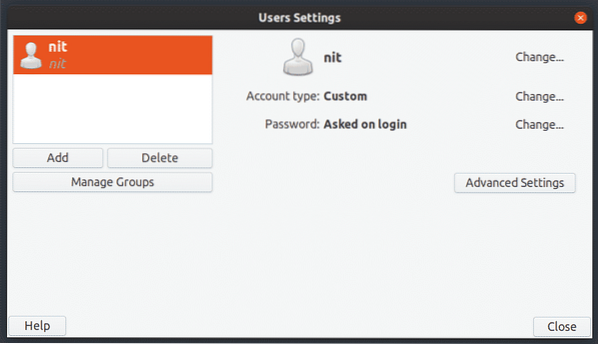
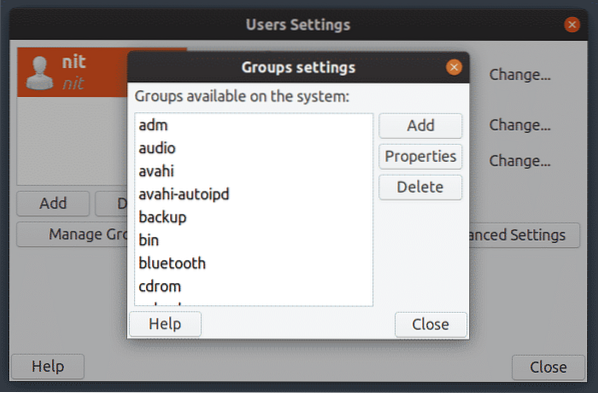
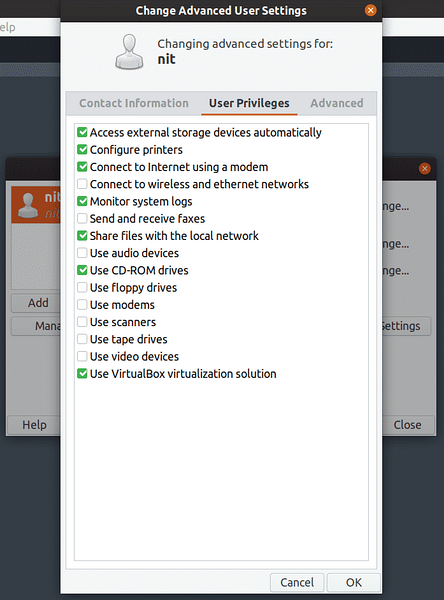
Išvardykite vartotojus naudodami komandinę eilutę
Norėdami pamatyti išsamų visų „Ubuntu“ vartotojų sąrašą, paleiskite vieną iš šių komandų:
$ cat / etc / passwd$ getent passwd
Norėdami pamatyti tik vartotojo vardus, vykdykite šią komandą:
$ compgen -u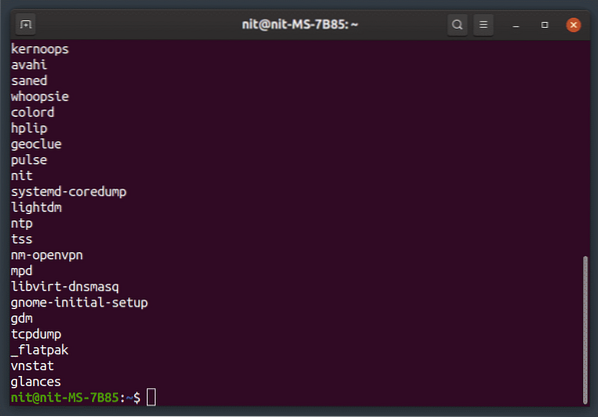
Išvardykite visas grupes
Norėdami išvardyti visas grupes, vykdykite toliau pateiktą komandą:
$ grupes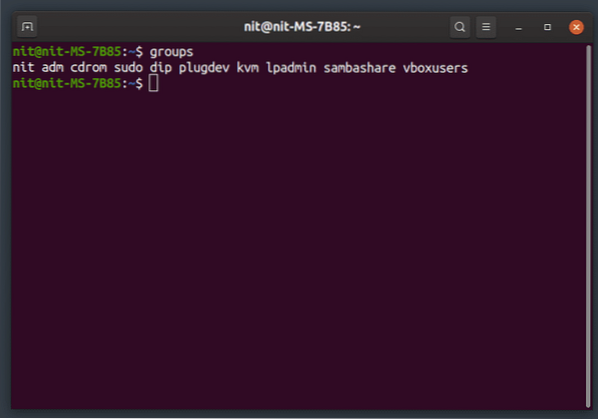
Pridėti naują vartotoją
Norėdami pridėti naują įprastą vartotoją, vykdykite toliau pateiktą komandą (pakeiskite „vartotojo vardas“):
$ sudo adduser „vartotojo vardas“Norėdami pridėti naują sistemos vartotoją, vykdykite toliau pateiktą komandą (pakeiskite „vartotojo vardas“):
$ sudo adduser - sistema „vartotojo vardas“Kiekvienam naujam vartotojui, sukurtam naudojant aukščiau pateiktas komandas, bus sukurtas naujas namų katalogas.
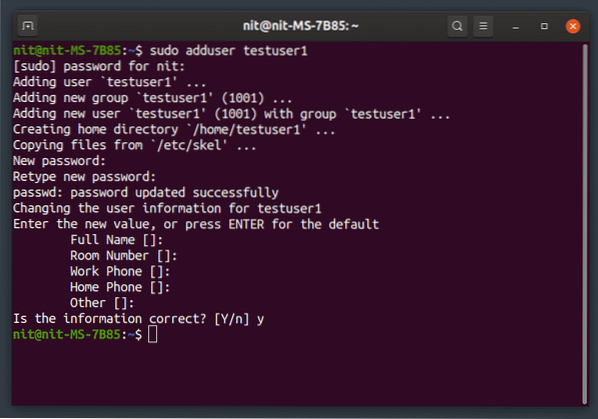
Pašalinkite esamą vartotoją
Norėdami ištrinti vartotoją, vykdykite toliau pateiktą komandą (pakeiskite „vartotojo vardas“):
$ sudo deluser „vartotojo vardas“Norėdami ištrinti vartotoją kartu su jo namų aplanku, vykdykite toliau pateiktą komandą (pakeiskite „vartotojo vardas“):
$ sudo deluser - pašalinti namus „vartotojo vardas“Norėdami ištrinti vartotoją kartu su visais su juo susietais failais, vykdykite toliau pateiktą komandą (pakeiskite „vartotojo vardas“):
$ sudo deluser - pašalinti visus failus „vartotojo vardas“Pridėkite naują vartotoją prie esamos grupės
Norėdami pridėti naują vartotoją prie esamos grupės, vykdykite toliau pateiktą komandą (pakeiskite „vartotojo_vardas“ ir „grupės_pavadinimas“):
$ sudo adduser „vartotojo_vardas“ „grupės_pavadinimas“Pašalinkite vartotoją iš esamos grupės
Norėdami pašalinti vartotoją iš esamos grupės, vykdykite toliau pateiktą komandą (pakeiskite „vartotojo_vardas“ ir „grupės_pavadinimas“):
$ sudo deluser „vartotojo_vardas“ „grupės_pavadinimas“Pervardykite esamą vartotoją
Norėdami pervardyti esamą vartotoją, vykdykite toliau pateiktą komandą (pakeiskite „naujas_vardas“ ir „senas_pavadinimas“):
$ sudo usermod -l „naujas_pavadinimas“ „senas_pavadinimas“Keisti esamo vartotojo slaptažodį
Norėdami pakeisti esamo vartotojo slaptažodį, vykdykite toliau nurodytą komandą (pakeiskite „vartotojo vardas“):
$ sudo passwd „vartotojo vardas“Sukurkite naują grupę
Norėdami sukurti naują grupę, vykdykite toliau pateiktą komandą (pakeiskite „group_name“):
$ sudo addgroup „group_name“Norėdami sukurti naują sistemos lygio grupę, vykdykite toliau pateiktą komandą (pakeiskite „group_name“):
$ sudo addgroup - sistema „group_name“Ištrinkite esamą grupę
Norėdami ištrinti esamą grupę, vykdykite toliau pateiktą komandą (pakeiskite „group_name“):
$ sudo delgroup „group_name“Norėdami ištrinti esamą sistemos lygio grupę, vykdykite toliau pateiktą komandą (pakeiskite „group_name“):
$ sudo delgroup - sistema „group_name“Išvada
Tai yra kelios komandos, kuriomis galite valdyti savo sistemos vartotojus ir grupes. Pervardydami ir pašalindami vartotojus, būkite atsargūs, nes neteisinga komanda gali sukelti visišką kito vartotojo failų pašalinimą arba apriboti jo prisijungimą. Jei norite išsaugoti vartotojo failus, prieš ištrindami naudotoją, būtinai pasidarykite jo namų katalogo atsarginę kopiją.
 Phenquestions
Phenquestions


